Microsoft OneNote is een handige applicatie die helpt de productiviteit op de werkvloer te verbeteren. Kort gezegd is OneNote een digitaal kladblok, maar dan eentje met heel veel handige extra functies. We hebben een aantal manieren waarop OneNote samenwerken makkelijker maakt hieronder voor je op een rijtje gezet:
1. Overal en altijd notities maken
Met OneNote kun je op vrijwel elk apparaat notities maken. Deze synchroniseren vervolgens met alle apparaten die jij in gebruik hebt. Dit zorgt ervoor dat je, waar je ook bent, altijd een plek hebt om snel wat informatie op te slaan voor later.
2. Noteren en organiseren op jouw eigen manier
In OneNote noteer je jouw notities en gedachten op jouw eigen manier. Je kan overal in het ‘kladblok’ typen en informatie toevoegen, elke kladblok is een oneindig canvas. Voeg tabellen, afbeeldingen of jouw eigen stem toe in de zogenaamde containers om hiermee alles wat nodig is vast te leggen.
Je kunt tags toevoegen aan notities om ze hiermee te categoriseren en organiseren. Zo vind je belangrijke notities makkelijk terug op basis van specifieke onderwerpen, prioriteiten of statussen.
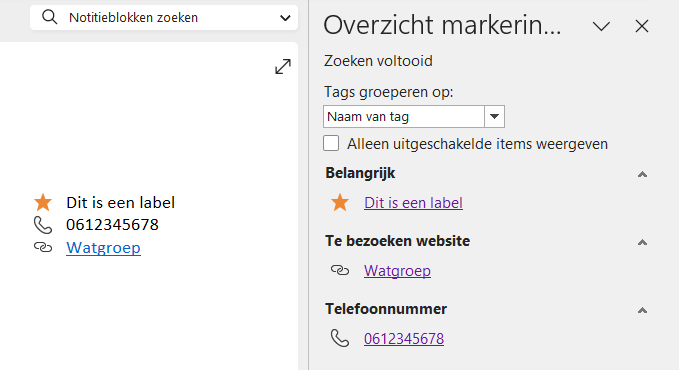
Voorbeeld: Zoals hierboven te zien zijn er tags toegevoegd aan kleine stukken tekst, in het overzicht zijn deze vervolgens terug te vinden met de daarbij genoemde tags.
3. Eenvoudig zoeken naar relevante notities
Met de zoekfunctie kun je alle notities doorzoeken op informatie die op dat moment nodig is. Met de toets combinatie CTRL + F roep je de zoekfunctie op en met jouw zoekopdracht zal OneNote vervolgens alle notities, afbeeldingen en handgeschreven tekst doorzoeken.
4. Tekstherkenning gebruiken
Met de functie ‘Tekst kopiëren van afbeelding’ kun je tekst uit een afbeelding kopiëren en plakken waar jij maar wilt. Hiermee sla je de nuttige informatie uit een afbeelding op en kun je deze naar wens aanpassen.
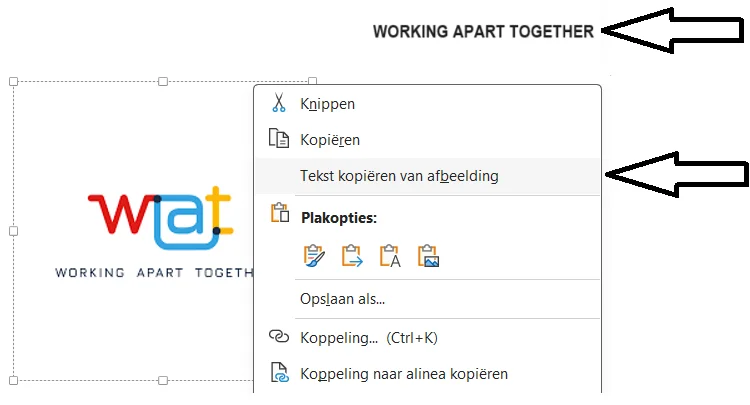
5. Screenshots maken en delen
Screenshots zijn handig bij het maken van manuals of om een proces snel uit te leggen. Met OneNote maak je eenvoudig schermafbeeldingen, die je vervolgens aan je presentatie, notitie, mail of ander document kunt toevoegen.
6. Schrijven met je stylus
Schrijf je graag met je stylus? OneNote bewaart deze notities ook voor je, en laat ze zien in de zoekresultaten.
7. Samenwerken
OneNote maakt het makkelijk om samen te werken en informatie te delen. Je kunt notities bijvoorbeeld delen met collega’s. Het delen van een kladblok vol notities zorgt ervoor dat iedereen toegang heeft tot deze informatie en ook tegelijkertijd wijzigingen kan aanbrengen. Handig voor projectteams of studiegroepen.
8. Audio en video opnemen
Met OneNote neem je eenvoudig audio- of video op, die je vervolgens met de dicteerfunctie ook nog kunt laten uitwerken tot geschreven tekst. Ideaal als je regelmatig vergaderingen, conferenties en andere presentaties bijwoont.
9. Mailen naar OneNote
Wil je een idee opslaan in OneNote? Dan kun je het ook naar je OneNote mailen. Gebruik het e-mailadres me@onenote.com om de mail te versturen. Mocht je dat nog niet gedaan hebben, dan dien je wel eerst je e-mailadres te registreren voor je gebruik kunt maken van deze feature.
10. Taken aanmaken in Outlook
OneNote beschikt over een integratie met Outlook. Daardoor kun je stukken tekst omzetten in taken die vervolgens in je Outlook-takenlijst zichtbaar zijn.
OneNote is beschikbaar op verschillende platforms, waaronder Windows, macOS, iOS en Android. Daardoor heb je, ongeacht het apparaat dat je gebruikt, toegang tot je notities. Het gebruik van OneNote is gratis, alles wat je nodig hebt is een Microsoft account.